 Unfold3D的简单使用流程.docx
Unfold3D的简单使用流程.docx
- 文档编号:3349771
- 上传时间:2022-11-22
- 格式:DOCX
- 页数:17
- 大小:1.08MB
Unfold3D的简单使用流程.docx
《Unfold3D的简单使用流程.docx》由会员分享,可在线阅读,更多相关《Unfold3D的简单使用流程.docx(17页珍藏版)》请在冰豆网上搜索。
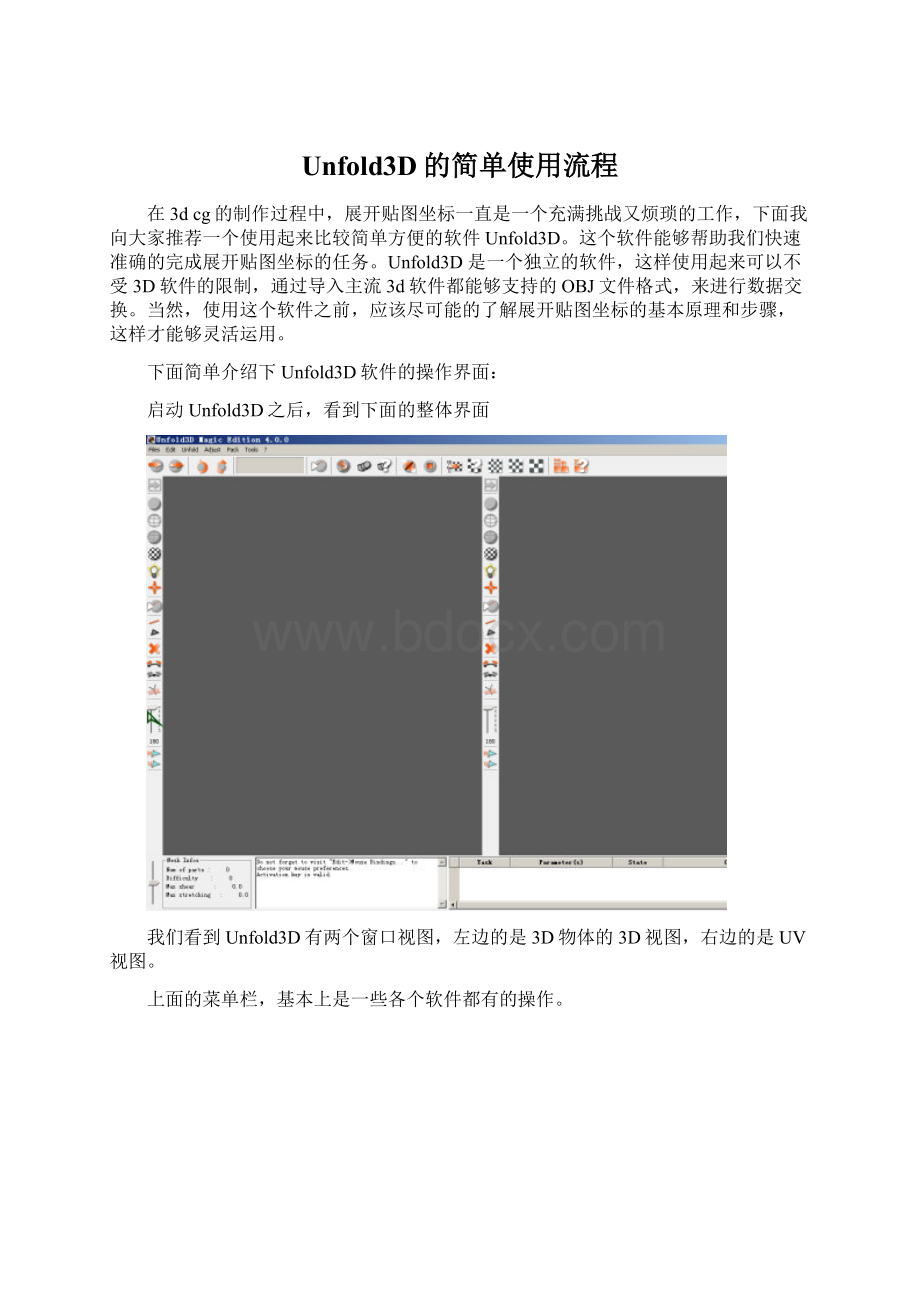
Unfold3D的简单使用流程
在3dcg的制作过程中,展开贴图坐标一直是一个充满挑战又烦琐的工作,下面我向大家推荐一个使用起来比较简单方便的软件Unfold3D。
这个软件能够帮助我们快速准确的完成展开贴图坐标的任务。
Unfold3D是一个独立的软件,这样使用起来可以不受3D软件的限制,通过导入主流3d软件都能够支持的OBJ文件格式,来进行数据交换。
当然,使用这个软件之前,应该尽可能的了解展开贴图坐标的基本原理和步骤,这样才能够灵活运用。
下面简单介绍下Unfold3D软件的操作界面:
启动Unfold3D之后,看到下面的整体界面
我们看到Unfold3D有两个窗口视图,左边的是3D物体的3D视图,右边的是UV视图。
上面的菜单栏,基本上是一些各个软件都有的操作。
Load:
加载一个3D档案到Unfold3D里面来,我们通常情况下是从这里开始的。
Reload:
重新加载上一个3D档案
LoadUV:
在Unfold3D里面可以允许我们储存UV的数据,这个选项可以重新为3D模型
加载已经储存过的UV数据。
LoadUV+Merge:
同上面一样,只是这里还可以合并原来储存的UV数据。
Save:
储存模型,通常情况下,我们的工作在这部结束,储存展好UV的模型为OBJ格式
Saveas:
另存
Save3Das:
储存展好的UV变成3D格式
这个面版最重要的是Mousebindings选项,这个选项可以定义鼠标在Unfold3D里面对应的操作。
这个使用时候不要忘记设置。
下面是Mousebindings的设置面版
这里预设置了一些常用的操作习惯,大家可以看到了,有4种设置,Unfold3D(默认)
AliasWavefrontMAYA.Autodesk3dsmax和LuxologyModo。
可以根据每个人的使用习惯去设置这些对应的操作健位。
具体设置的示例,我们在后面会演示到
接下来,简单介绍些常用的工具
第一个箭头图标是全屏幕模式切换。
后面的5个图标代表5种显示模式,根据不同的步骤
需求,随意切换这5种显示模式。
这个图标很重要,是用来分割mesh的,只有把mesh分割成不同部分,才能够正确完成展开任务。
后面的演示我们会具体讲解这个工具的用法。
边选择开关
面选择开关
自动展开UV按钮
上面就是Unfold3D软件主要功能的简单介绍,下面我们使用一个实际的例子来进一步介绍
Unfold3D的使用方法。
这里我使用3dsmax,其他软件的使用方法大家可以根据自己的习惯来灵活掌握
打开max,调进一个野猪的模型,这是一个游戏用的lowpolygon模型,面数很少
因为是游戏用的,所以UV的分布尽量重复利用,我删掉一半的模型,等我们在Unfold3D
里面展好之后,再复制另一半。
在导出obj格式之前,需要对模型进行一些必要的检查和休整。
不能存在多余的游离点,和重复边,重复面。
使用STLCheck工具查看模型是否存在这些缺陷和漏洞并加以修复。
选择我们需要导出的模型。
导出被选择的物体,这里我们选择OBJ格式,
需要注意的是在OBj格式选项里面要取消后两项的选择,否则Unfold3D会出现错误。
模型的导出工作基本结束。
打开Unfold3d
Load进来我们导出的模型
我们看到,左边的视图显示的是3D模型,右面的视图显示的是3D模型的UV分布。
前面提到过,第一部我们需要设定鼠标和键盘键位的操作意义。
就是需要先设定MouseBindings
这里我选择默认的unfold3D的按键和鼠标顺序。
先预先展开一下,我们好决定下一步的解决方案。
Unfold3D的原理是用户定义开放边,这个开放边会成为UV的开放边,然后Unfold3D会尽量均匀的平铺各个结构点来达到展开UV的目的。
点击
按钮,预先展开一下,观察UV分布。
得到以下结果
我们看到好多橙色的区域,这些区域表示的是无法完整合理的展开UV的区域。
这些区域同样显示在3D模型的视图里面。
因为我们只有开始的模型轮廓的开放边,为了能够更加完整得划分UV,我们需要拆分模型。
选择的方式是按照刚刚设定的mousebindings的设置来进行的。
选择需要分割部分的边线,左键是选择,按住shift是增加选择。
选好之后
点击
按钮,分割模型。
再次点击
按钮,自动展开UV得到下面的 UV分布
我们看到刚刚无法分布均匀的前腿部分的UV已经很好得展开,放在了红色框的区域里面。
其他的部分操作也是同样的。
我们继续处理后腿部分,选择后腿要切开的边线,点击
按钮,分割模型。
再点击
按钮,自动展开UV。
得到下面的下面的 UV分布
模型的橙色区域在减少,最终消除UV分布不合理的区域,整个工作就可以完成了,当然,大家也可以根据自己的想法和规划去设计更加合理的UV分布方式。
以下是分布好的UV范例,大家可以参考
有些地方需要大家回去在3d软件里面灵活得调节一下,局部的橙色区域依然存在,但是这些地方都是微不足道的小的区域,分得过分细致的话,不利于贴图的制作,所以这些小的地方需要小小的调整。
这样,在Unfold3D里面的工作基本上就完成了,是不是非常简单。
导出我们的模型成obj格式再在3D软件里面导入进来就可以了
Unfold3D的简单使用流程2(接上回)
打开max导入obj文件
查看UV
成功。
复制另一半,重新设定平滑组。
- 配套讲稿:
如PPT文件的首页显示word图标,表示该PPT已包含配套word讲稿。双击word图标可打开word文档。
- 特殊限制:
部分文档作品中含有的国旗、国徽等图片,仅作为作品整体效果示例展示,禁止商用。设计者仅对作品中独创性部分享有著作权。
- 关 键 词:
- Unfold3D 简单 使用 流程
 冰豆网所有资源均是用户自行上传分享,仅供网友学习交流,未经上传用户书面授权,请勿作他用。
冰豆网所有资源均是用户自行上传分享,仅供网友学习交流,未经上传用户书面授权,请勿作他用。


 如何打造酒店企业文化2刘田江doc.docx
如何打造酒店企业文化2刘田江doc.docx
